


Windows 10 中的任务栏提供了许多方便的功能和快捷操作,其中包括热点和资讯的显示。虽然这些功能对于某些用户来说可能很有用,但也有一些用户希望在任务栏上清爽一些,关闭这些功能。关闭热点和资讯显示可以使任务栏更简洁,同时也可以减少系统资源的使用。在本文中,我们将介绍如何在 Windows 10 中关闭任务栏上的热点和资讯显示,以便您根据个人喜好进行设置。
具体方法如下:
1、点击电脑右下角的「资讯与兴趣」。

2、在新弹出的窗口中选择「资讯与兴趣」。
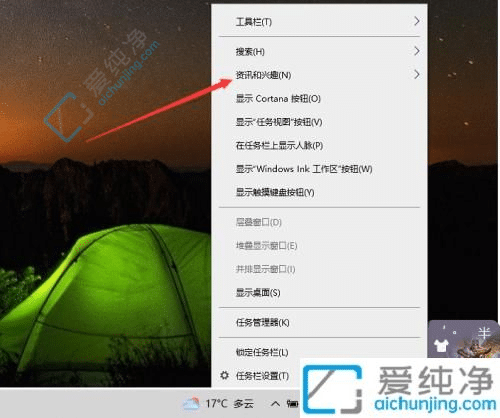
3、然后点击另一个弹出窗口中的「关闭」按钮。
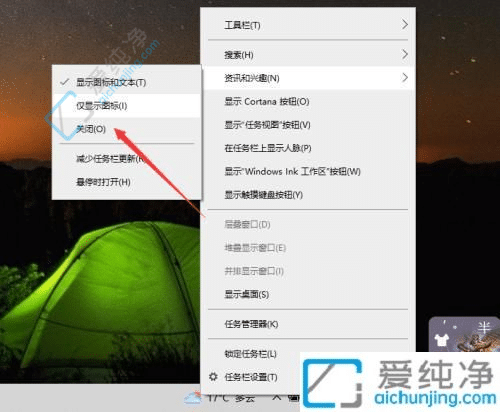
4、再查看下方任务栏,「资讯与兴趣」已经关闭。

通过以上方法,我们可以轻松地在Windows 10系统中关闭任务栏上方的热点和资讯显示。这些操作可以帮助我们获得更清爽的任务栏界面,集中注意力进行工作或者使用其他应用程序。希望本文的内容对您有所帮助,让您在使用Windows 10系统时更加得心应手。
| 留言与评论(共有 条评论) |